วิธีฝังฟีด Instagram บนเว็บไซต์ WordPress ของคุณ
เผยแพร่แล้ว: 2021-10-29กำลังมองหาวิธีที่สร้างสรรค์แต่เรียบง่ายในการฝังฟีด Instagram บนเว็บไซต์ WordPress ของคุณหรือไม่?
การแสดงฟีด Instagram ดึงดูดผู้เข้าชมและเพิ่มการมีส่วนร่วมในไซต์ของคุณ ยิ่งไปกว่านั้น ยังช่วยให้คุณมีผู้ติดตาม Instagram เพิ่มขึ้นอีกด้วย
ดังนั้น ในบทความนี้ เราจะแสดงวิธีการที่ง่ายที่สุดในการฝังฟีด Instagram บนไซต์ WordPress ของคุณ
สร้างแบบฟอร์ม WordPress ของคุณตอนนี้
ฉันจะฝังฟีด Instagram ของฉันบนเว็บไซต์ของฉันได้อย่างไร
คุณสามารถฝังฟีด Instagram บนเว็บไซต์ของคุณได้อย่างง่ายดายโดยใช้ปลั๊กอิน Instagram Feed Pro จาก Smash Balloon
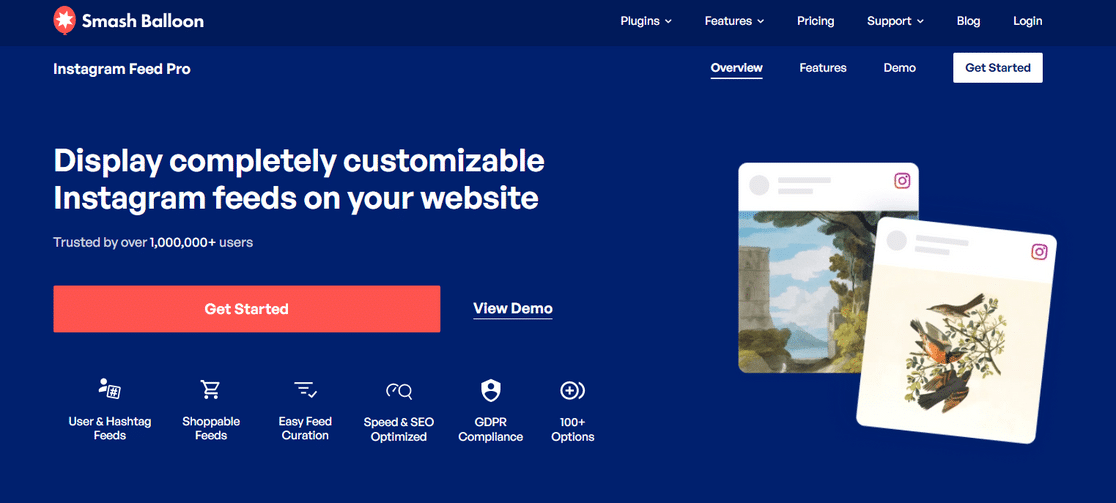
Smash Balloon เป็นปลั๊กอินโซเชียลฟีดที่ดีที่สุดสำหรับ WordPress มันมาพร้อมกับตัวเลือกปลั๊กอินที่ทรงพลังที่ให้คุณแสดง:
- ฟีด Twitter ที่กำหนดเองบนเว็บไซต์ของคุณ
- ช่อง YouTube บน WordPress
- ฟีด Facebook ที่ปรับแต่งได้บนเว็บไซต์ของคุณ
- และฟีด Instagram บน WordPress
คุณสามารถฝังฟีดจากช่องทางโซเชียลมีเดียยอดนิยมเหล่านี้ได้โดยไม่ต้องเขียนโค้ดแม้แต่บรรทัดเดียว!
เมื่อพูดถึง Instagram ปลั๊กอิน Instagram Feed ของ Smash Balloon มีรายการตัวเลือกการปรับแต่งมากมายที่คุณสามารถใช้เพื่อแสดงฟีด Instagram ที่ปรับแต่งได้อย่างสมบูรณ์บนเว็บไซต์ของคุณ
คุณสมบัติของ Instagram Feed Pro
มาดูกันว่าฟีเจอร์ทั้งหมดที่คุณจะได้รับจากปลั๊กอินมีอะไรบ้าง:
- การติดตั้งและใช้งานปลั๊กอิน Instagram Feed Pro นั้นง่ายมาก เป็นปลั๊กอินฟีดโซเชียลที่เป็นมิตรกับผู้เริ่มต้นมากที่สุด
- แสดงฟีด Instagram โดยไม่ต้องสร้างโทเค็นการเข้าถึง
- แสดงฟีด Instagram หลายรายการ
- แสดงฟีดแฮชแท็ก
- ตัวเลือกเค้าโครงที่น่าดึงดูดใจ: กริด วงล้อ ก่ออิฐ และไฮไลท์
- สร้างฟีด Instagram ที่ซื้อได้สำหรับการตลาดข้ามกลุ่มและเพิ่มยอดขาย
- รองรับเรื่องราว Instagram
- ไลท์บ็อกซ์สื่อป๊อปอัป
- ให้ตัวเลือกการฝังที่ง่าย
- ปลั๊กอิน Instagram Feed Pro ยังสอดคล้องกับ GDPR
- ตอบสนองและปรับให้เหมาะกับมือถือ
- เป็นมิตรกับ SEO
- ….และอื่น ๆ!
สิ่งสำคัญที่สุดคือ Instagram Feed Pro ให้คุณฝังฟีด Instagram โดยไม่ต้องลงทะเบียนเป็นผู้พัฒนาแอพ วิธีนี้จะช่วยคุณประหยัดเวลาและความยุ่งยากได้มากมาย ค้นหาข้อมูลเพิ่มเติมในบทวิจารณ์ Smash Balloon ฉบับเต็มของเรา
วิธีการฝังฟีด Instagram บนเว็บไซต์ WordPress ของคุณ?
นี่คือขั้นตอนที่เรากำลังดำเนินการเพื่อแสดงฟีด Instagram บน WordPress
- ติดตั้งและเปิดใช้งานปลั๊กอิน Instagram Feed Pro
- เชื่อมต่อบัญชี Instagram ของคุณกับ WordPress
- เลือกเนื้อหา Instagram ที่จะแสดง
- ปรับแต่งฟีด Instagram ของคุณ
- แสดงฟีด Instagram ของคุณในหน้า/โพสต์ WordPress
เพื่อไม่ให้เป็นการเสียเวลา เรามาเริ่มกันเลย!
ขั้นตอนที่ 1: ติดตั้งและเปิดใช้งานปลั๊กอิน Instagram Feed Pro
ขั้นแรก เราต้องติดตั้งและเปิดใช้งานปลั๊กอิน Instagram Feed Pro โดย Smash Balloon คุณสามารถรับสำเนาของปลั๊กอินได้ใน ส่วนการดาวน์โหลด ของบัญชี Smash Balloon
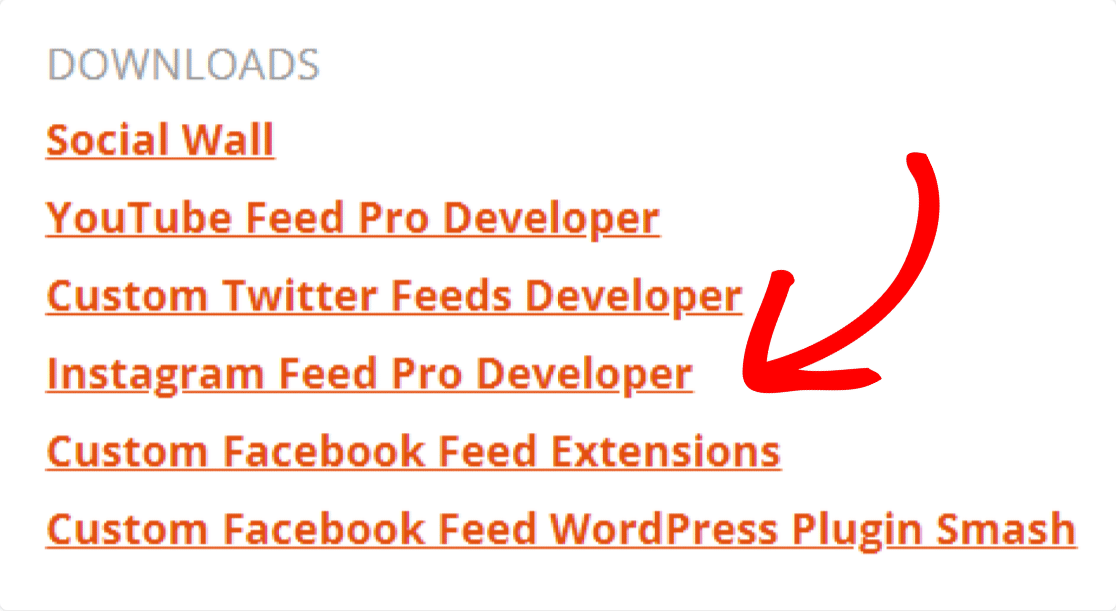
ดาวน์โหลดไฟล์ zip ของปลั๊กอินแล้วตรงไปที่ไซต์ WordPress ของคุณ
ที่นี่เราต้องติดตั้งและเปิดใช้งานปลั๊กอิน Instagram Feed Pro โดยไปที่ Plugins » Add New แล้วคลิกปุ่ม Upload Plugin
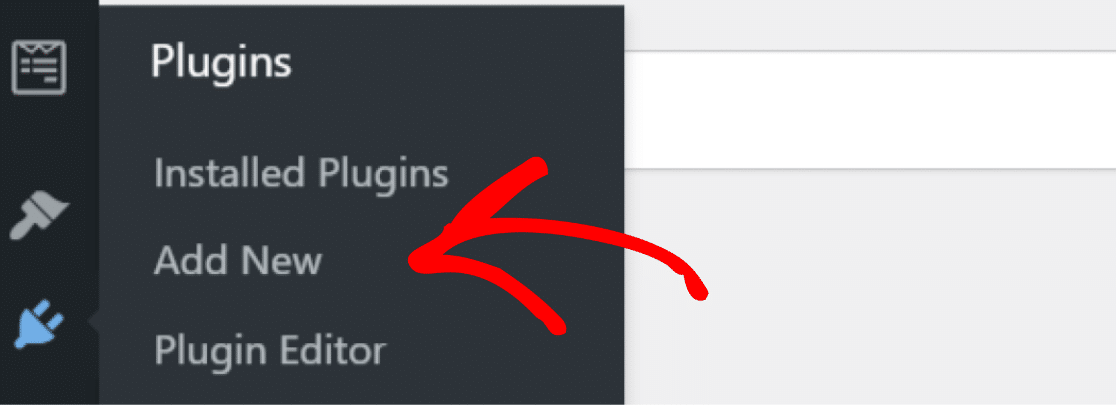
เลือกไฟล์ zip ของปลั๊กอินแล้วคลิก ติดตั้ง ทันทีเพื่ออัปโหลดไฟล์
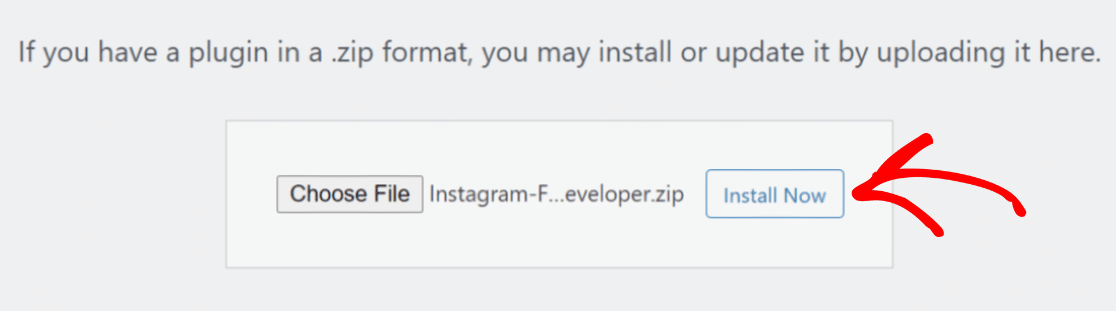
เมื่อการติดตั้งเสร็จสิ้น อย่าลืมคลิกปุ่ม เปิดใช้งานปลั๊กอิน เพื่อเปิดใช้งานปลั๊กอินบนไซต์ของคุณ
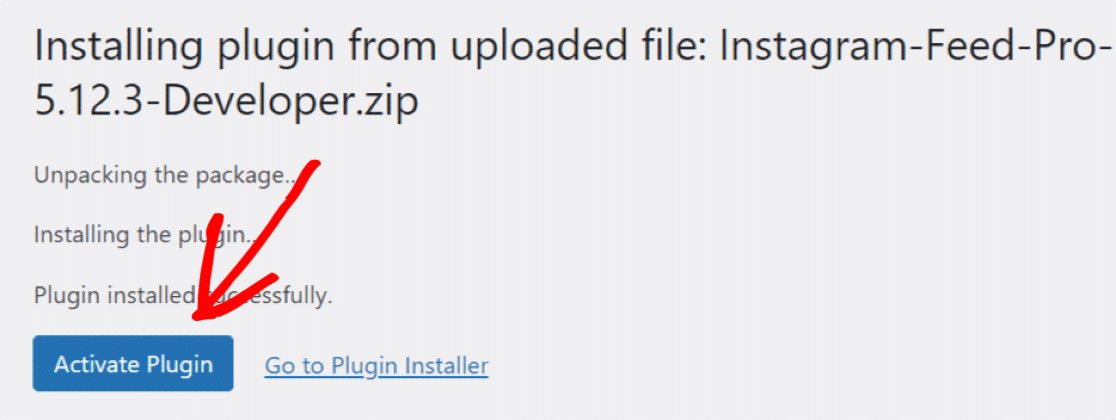
มหัศจรรย์! คุณเปิดใช้งานปลั๊กอิน Instagram Feed Pro สำเร็จแล้ว ได้เวลาเชื่อมต่อบัญชี Instagram ของคุณกับเว็บไซต์ WordPress แล้ว
ขั้นตอนที่ 2: เชื่อมต่อบัญชี Instagram ของคุณกับ WordPress
หากต้องการเชื่อมต่อบัญชี Instagram ของคุณ ให้ไปที่ ฟีด Instagram »การตั้งค่า ในแดชบอร์ด WordPress ของคุณ
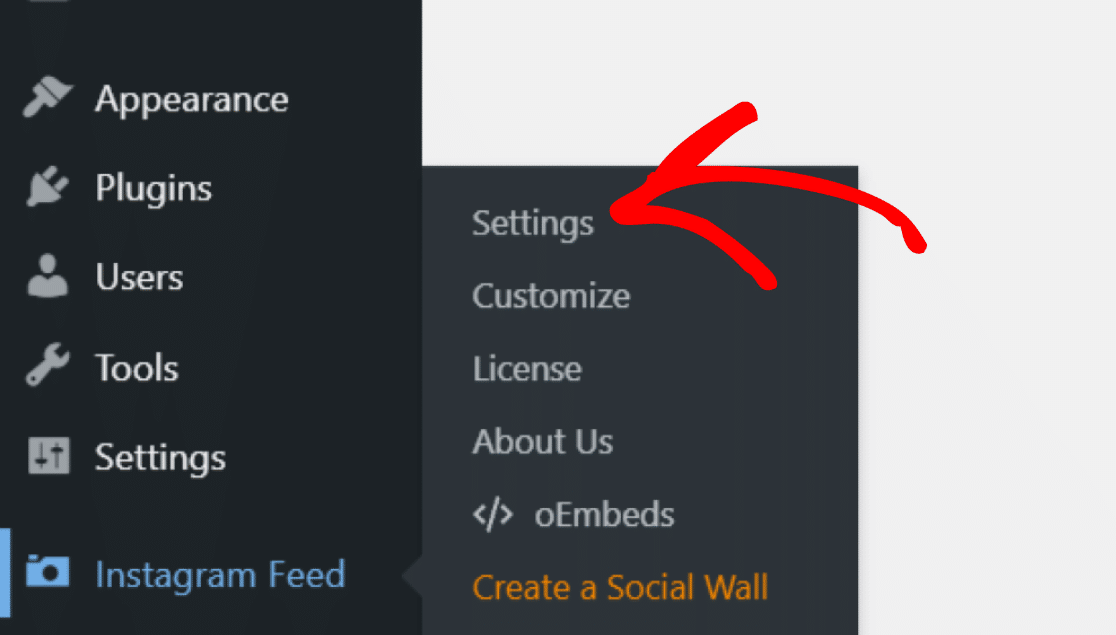
คลิกที่ปุ่มสีน้ำเงิน เชื่อมต่อบัญชี Instagram
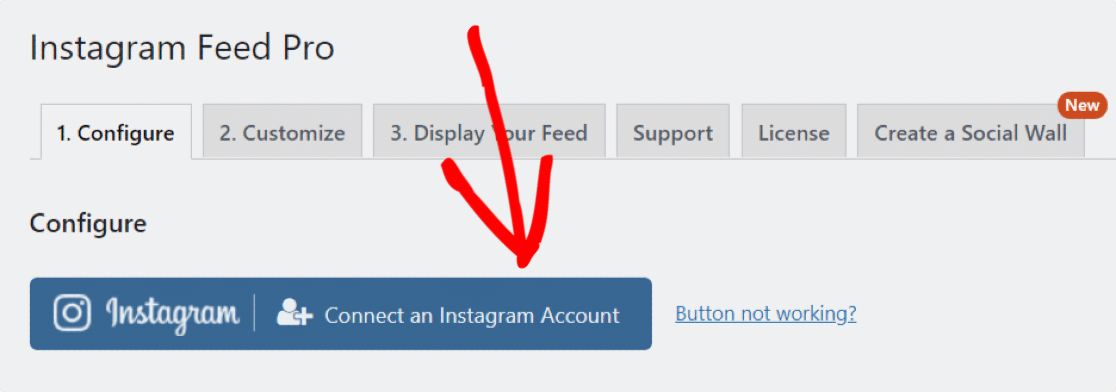
กล่องป๊อปอัปจะปรากฏขึ้นเพื่อขอให้คุณเชื่อมต่อบัญชีธุรกิจส่วนตัวหรือ Instagram
- โปรไฟล์ Instagram ส่วนตัว : ด้วยตัวเลือกนี้ คุณสามารถแสดงโพสต์ Instagram จากบัญชีของคุณเท่านั้น
- โปรไฟล์ธุรกิจ Instagram : นี่เป็นตัวเลือกที่ยืดหยุ่นกว่า ช่วยให้คุณสามารถแสดงฟีด Instagram พร้อมความคิดเห็น ชอบ แฮชแท็ก แท็กรูปภาพ และอีกมากมาย
เมื่อคุณเลือกตัวเลือกของคุณแล้ว ให้คลิกที่ปุ่ม เชื่อมต่อ

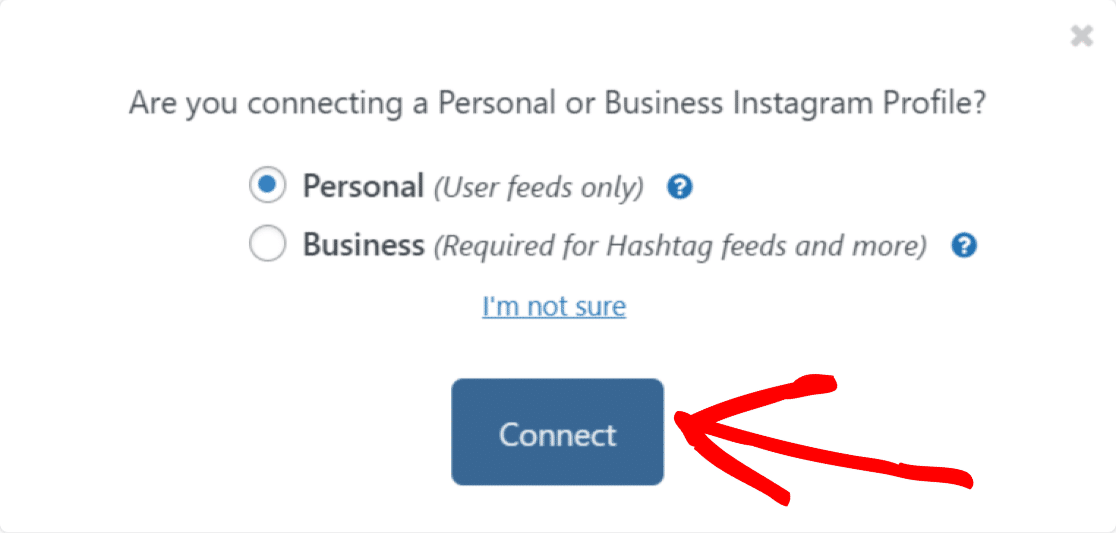
ถัดไป ยืนยันบัญชีของคุณและคลิกที่ปุ่ม เชื่อมต่อบัญชี
คุณยังสามารถเชื่อมต่อบัญชี Instagram ของคุณด้วยตนเองได้หากต้องการ ไปที่ตัวเลือก เชื่อมต่อบัญชีด้วยตนเอง เพิ่ม โทเค็นการเข้าถึง ID ผู้ใช้ แล้วคลิก เชื่อมต่อบัญชี นี้
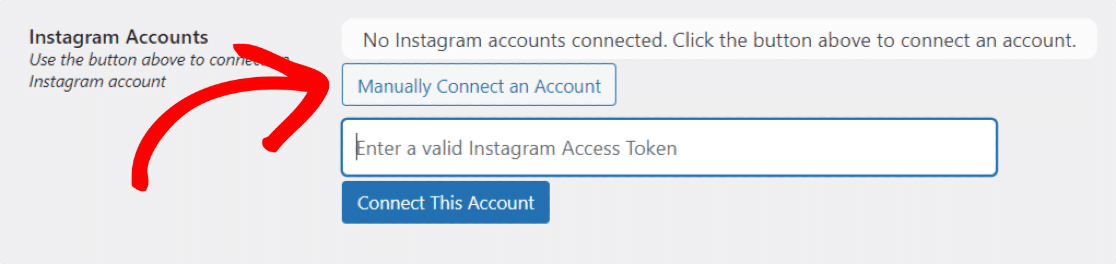
บัญชี Instagram ของคุณเชื่อมต่อกับเว็บไซต์ WordPress แล้ว ตอนนี้ มาดูตัวเลือกการแสดงเนื้อหาที่คุณได้รับจากปลั๊กอิน Instagram Feed Pro
ขั้นตอนที่ 3: เลือกเนื้อหา Instagram ที่จะแสดง
ปลั๊กอิน Instagram Feed Pro ให้คุณควบคุมการแสดงเนื้อหา Instagram ได้อย่างสมบูรณ์ คุณสามารถเลือกเนื้อหา Instagram ที่คุณต้องการแสดง
เลื่อนหน้าลงเพื่อดูตัวเลือกการแสดงผล คุณจะพบตัวเลือกต่อไปนี้:
- บัญชีผู้ใช้ : แสดงรูปภาพล่าสุดจากบัญชีผู้ใช้ Instagram ของคุณ
- แฮ ชแท็ก : แสดงฟีด Instagram ของคุณด้วยแฮชแท็กที่กำหนดเอง
- Tagged : แสดงรูปภาพที่คุณถูกแท็กโดยผู้ใช้รายอื่น
- ผสม : แสดงฟีดที่มีฟีดหลายประเภท

เมื่อคุณเลือกตัวเลือกการแสดงผลแล้ว ให้คลิก บันทึกการเปลี่ยนแปลง
ขั้นตอนที่ 4: ปรับแต่งฟีด Instagram ของคุณ
หากต้องการดูตัวเลือกการปรับแต่งทั้งหมด ให้ไปที่ ปรับแต่ง t ab
อย่างแรกคือการตั้งค่าการปรับแต่งทั่วไป จากที่นี่ คุณสามารถเปลี่ยนสีพื้นหลัง ความกว้าง และความสูงของฟีด Instagram ของคุณได้
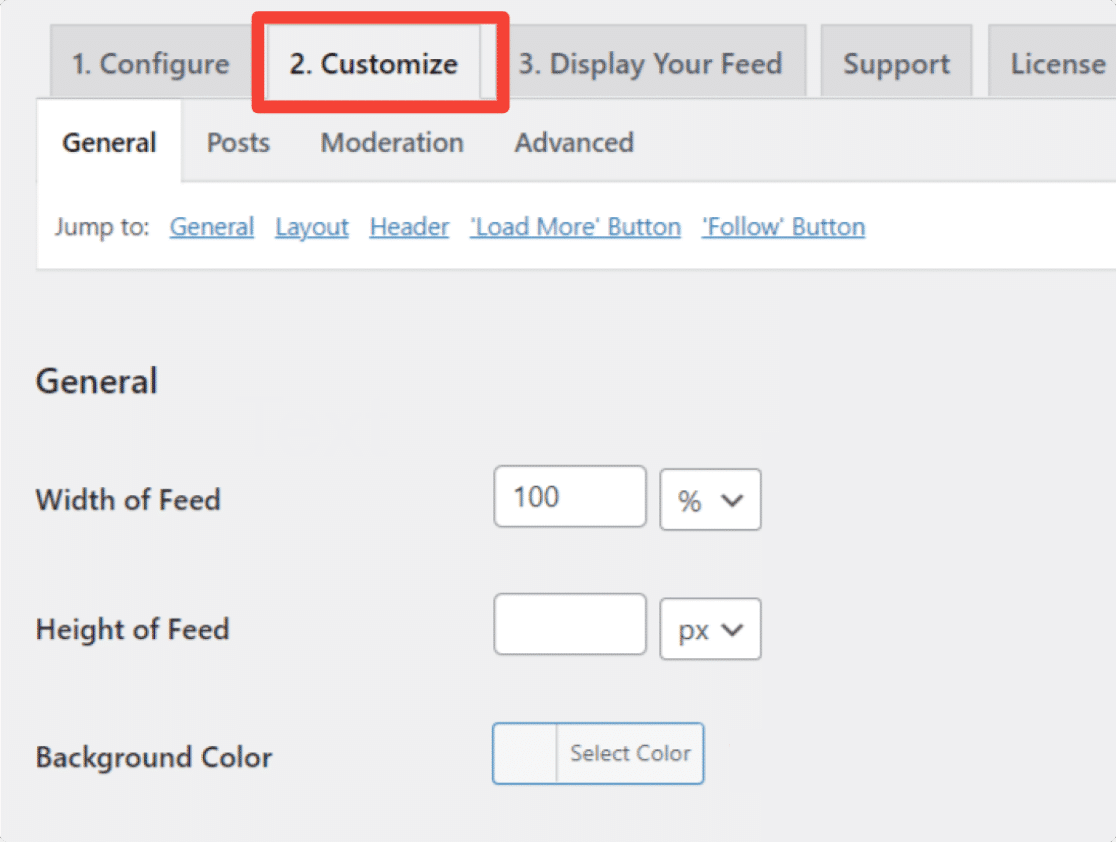
ปลั๊กอิน Instagram Feed Pro มีตัวเลือกเค้าโครงที่มีสไตล์เพื่อแสดงฟีด Instagram บนเว็บไซต์ของคุณ คุณสามารถเลือกจากเลย์เอาต์ Grid, Masonry, Carousel และ Highlight
มาดูกันว่าแต่ละเลย์เอาต์จะเป็นอย่างไร:
1. เค้าโครงกริด
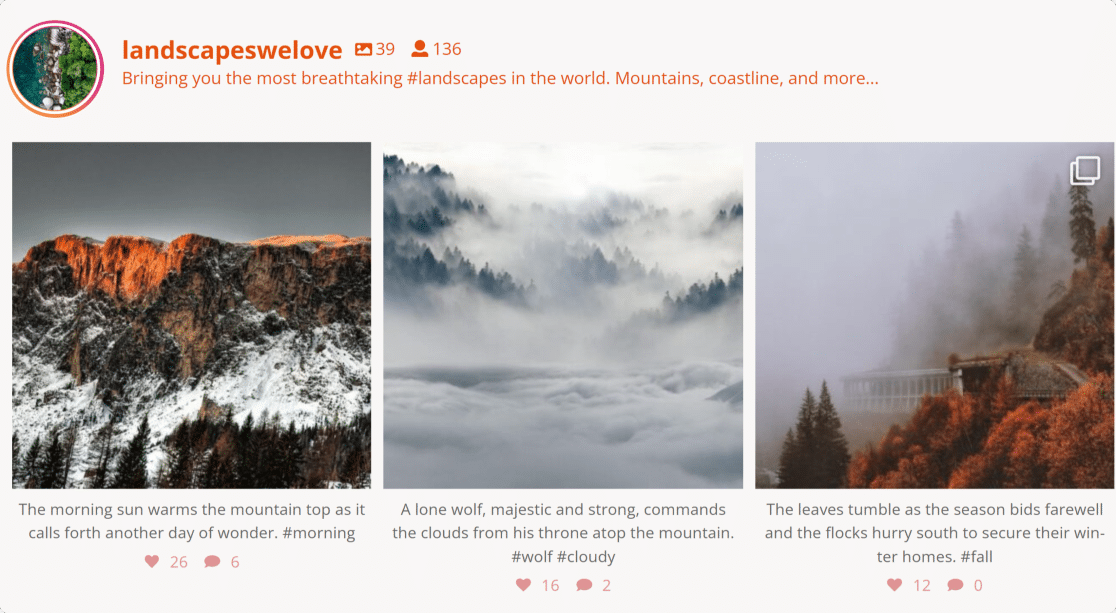
2. เค้าโครงม้าหมุน
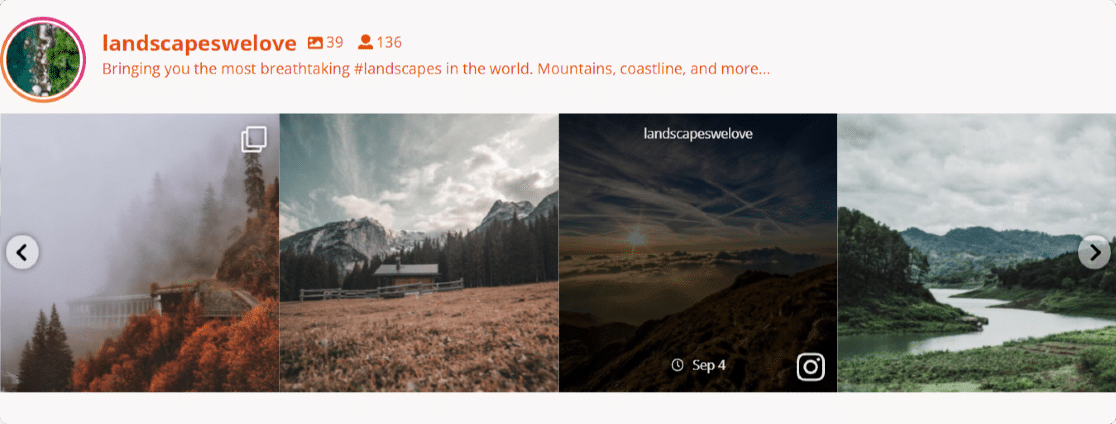
3. แบบก่ออิฐ
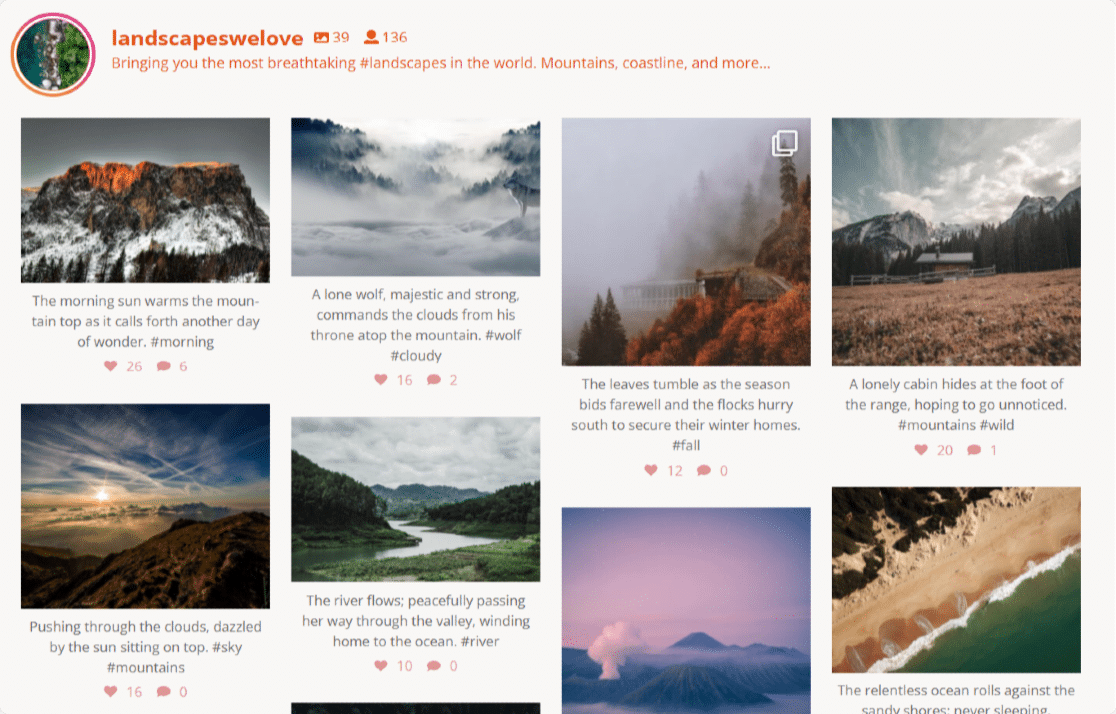
4. เน้นเลย์เอาต์
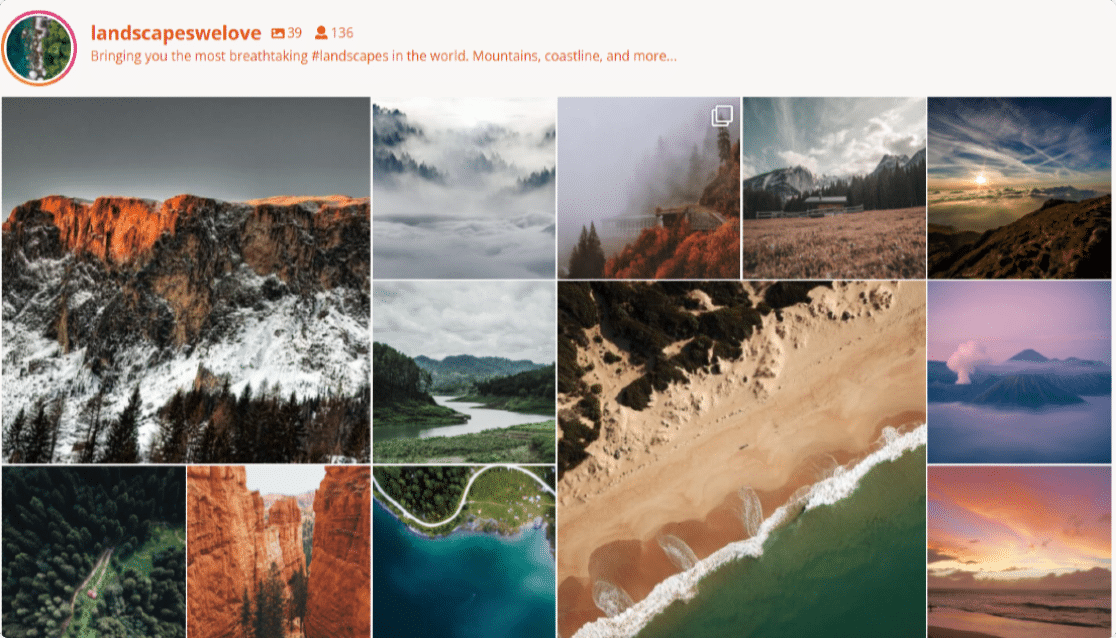
นอกจากนี้ คุณยังได้รับตัวเลือกเพิ่มเติมเพื่อ:
- กำหนดจำนวนภาพที่จะแสดง
- แสดง/ซ่อนส่วนหัว
- เปลี่ยนสีและขนาดส่วนหัว
- แสดง/ซ่อนจำนวนผู้ติดตาม
- แสดง/ซ่อนประวัติ Instagram ของคุณ
- ปรับแต่งปุ่ม โหลดเพิ่มเติม และ ติดตาม
เมื่อปรับแต่งเสร็จแล้วให้คลิกที่ปุ่ม บันทึก และไปยังขั้นตอนต่อไป
ขั้นตอนที่ 5: แสดงฟีด Instagram ของคุณใน WordPress Post หรือ Page
ตอนนี้เรามาดูกันว่าคุณจะฝังฟีด Instagram ของคุณบน WordPress ได้อย่างไร
Smash Balloon ทำงานได้อย่างราบรื่นด้วยตัวแก้ไขบล็อก WordPress ใหม่ คุณสามารถเพิ่มฟีด Instagram ของคุณได้ในหลายตำแหน่ง รวมถึงโพสต์บล็อก เพจ และวิดเจ็ตแถบด้านข้าง
ลองดูตัวเลือกการฝังโพสต์/หน้า
เปิดเพจหรือโพสต์ คลิกที่ไอคอน “+” และเพิ่ม บล็อกฟีด Instagram จากเครื่องมือแก้ไขบล็อก
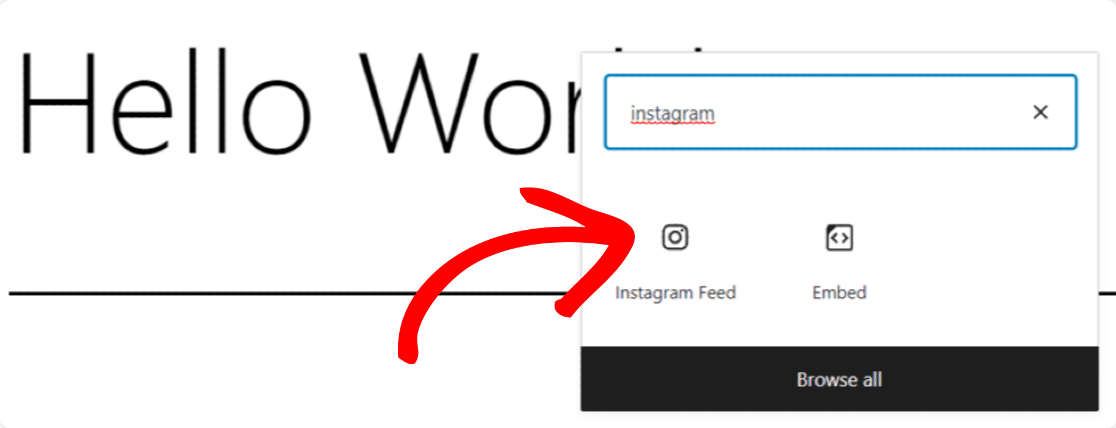
ทันทีที่คุณเพิ่มบล็อก ฟีดของคุณจะปรากฏบนหน้าของคุณ
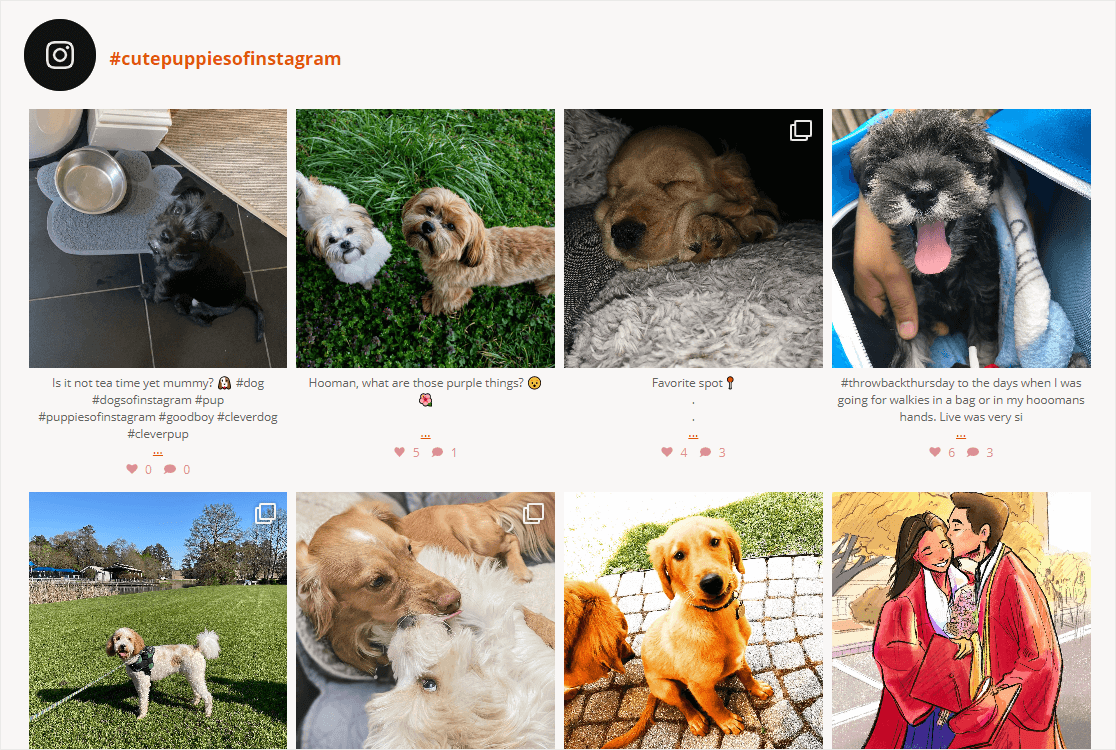
เผยแพร่หน้าและเพลิดเพลินกับฟีด Instagram สดบนเว็บไซต์ WordPress ของคุณ
แล้วคุณล่ะ! นี่คือความง่ายในการฝังฟีด Instagram บนไซต์ WordPress ของคุณใน 5 ขั้นตอนง่ายๆ
ถัดไป ตรวจสอบตัวอย่างเนื้อหาที่สร้างโดยผู้ใช้ที่น่าประทับใจ
หลังจากแสดงฟีด Instagram ต่อไป คุณอาจสนใจที่จะตรวจสอบตัวอย่างเนื้อหาที่ผู้ใช้สร้างขึ้นซึ่งคุณสามารถแสดงบนเว็บไซต์ของคุณเพื่อประหยัดเวลาและทำให้ธุรกิจของคุณเติบโต
นอกจากนี้ หากคุณได้เพิ่มแบบฟอร์มการติดต่อลงในเว็บไซต์ของคุณ คุณต้องตรวจสอบโพสต์นี้เพื่อหยุดสแปมแบบฟอร์มการติดต่อบน WordPress
พร้อมที่จะสร้างแบบฟอร์มออนไลน์ที่ปลอดภัยยิ่งขึ้นแล้วหรือยัง เริ่มต้นวันนี้ด้วยปลั๊กอินสร้างแบบฟอร์ม WordPress อันทรงพลัง WPForms Pro มีเทมเพลตฟรีมากมายและรับประกันคืนเงินภายใน 14 วัน
ถ้าคุณชอบบทช่วยสอนนี้ แบ่งปันความรักของคุณโดยติดตามเราบน Facebook และ Twitter เพื่อรับบทแนะนำและคำแนะนำเกี่ยวกับ WordPress ฟรีเพิ่มเติม
